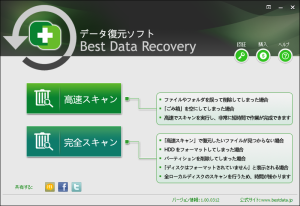- バージョン
- 1.00.0312
- 更新日
- 2014/03/12
- OS
- Windows XP/Vista/7/8/8.1/10, Windows Server 2003
- 言語
- 日本語
- 価格
- ¥7,980
- 提供元
- iSofter Co.,Limited
掲載終了
様々なトラブルで消失してしまったデータを復元させることができるソフトです。
非常に短時間で復元可能なファイルを検出できる「高速スキャン」、HDDをフォーマットしてしまった、パーティションを削除してしまった、ドライブが認識できなくなったなど、見つかりにくいデータを検出できる「完全スキャン」の2つのモードを用意。
スキャンして見つかった画像、テキストなどのファイルは、プレビュー表示が可能です。
※ 本ソフトはですが、無料で試用できます。体験版ではデータを復元することはできません。
Best Data Recovery の使い方
ダウンロード と インストール
- 提供元サイトへアクセスし、「ダウンロード」ボタンをクリックしてダウンロードします。
- ダウンロードしたセットアップファイル(best-data-recovery.exe)からインストールできます。
使い方
データをスキャンする
- 本ソフトを起動すると、高速スキャン、完全スキャンのいずれかを選択して実行できます。
高速スキャン
高速で復元可能なデータをスキャンできます。
以下の場合など、削除して間もないような場合に利用します。
- ファイルやフォルダーを誤って削除してしまった場合
- 「ごみ箱」を空にしてしまった場合
完全スキャン
時間がかかる代わりに、「高速スキャン」以上の復元可能なデータを検出します。
以下の場合など、すぐに検出するのが難しそうな場合に利用します。
- HDDをフォーマットしてしまった場合
- パーティションを削除してしまった場合
- 「ディスクはフォーマットされていません」と表示される場合
- 「スキャンするドライブを選択してください」画面が表示されます。
スキャンしたいドライブをクリックして選択し、「スキャン」ボタンをクリックします。 - スキャン中です。
- スキャン結果が表示されます。
- 画面左側は「種類別」または「パス名別」を選択してツリー表示します。
- 画面右側に復元可能なファイルがサムネイル表示されます。
- 画面上部の「ファイル名又は拡張子名を入力して検索してください。」の検索ボックスにキーワードを入力して検索することで、絞り込み表示が可能です。
- サムネイル表示をダブルクリックしてプレビュー表示も可能です。
- 復元したいファイルにチェックを入れ「復元」ボタンをクリックして復元します。